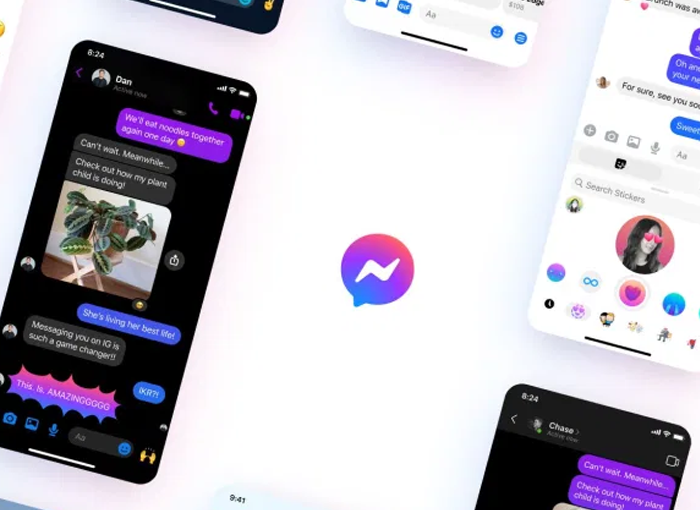Facebook Messenger es utilizado por muchas personas para comunicarse, siendo una de las mejores opciones que existen como alternativa a WhatsApp, la aplicación líder de mensajería instantánea en gran parte del mundo. Gracias a esta aplicación de Facebook podemos mantener el contacto con familiares y amigos, siendo una app independiente que se debe descargar al smartphone para poder disfrutar de ella o bien desde la red social accediendo a su versión de escritorio.
Si quieres hablar con una persona a través de este medio te interesará cómo saber si alguien está hablando por Facebook Messenger. Teniendo en cuenta que millones de personas en todo el mundo se encuentran conectados a través de Messenger, es posible que cuando quieras hablar con uno de tus contactos desconozcas si se encuentra o no conectado. Por eso, te vamos a decir los pasos que debes seguir para saber si está conectado en la red social. Además, esta aplicación ofrece diferentes opciones, entre ellas la de configurar una respuesta automática, a lo que te vamos a enseñar también a lo largo de este artículo. No obstante, nuestra prioridad es que sepas cómo saber si alguien está hablando por Facebook Messenger.
Pasos para saber si alguien está hablando por Facebook Messenger desde el PC
Para saber si alguna de las personas que tienes en tus amigos de Facebook se encuentra hablando a través de tu PC, tienes que acudir a la página oficial de Facebook e iniciar sesión con tu cuenta en la plataforma social. Una vez que hayas iniciado sesión debes acudir, en el nuevo diseño a la parte derecha de la pantalla, donde en la parte inferior encontrarás la sección Contactos.
Si pulsas sobre el botón de los tres puntos suspensivos accederás a diferentes opciones. Para poder saber quién está en Facebook debes tener activado Mostrar contactos, pero también debes tener Activado el estado «Activo», puesto que si tu no estás como activo, el resto de usuarios te aparecerán sin esta información, como suele ser habitual en este tipo de aplicaciones y funciones, en las que para poder acceder a una determinada información, antes debes hacer tu lo propio. Así se evita que cualquier persona pudiera saber algo de los demás, pero estos no pudieran saber lo mismo de él.
No obstante, tienes la posibilidad de ponerte como «Activo» un instante para ver quienes están conectados y luego desactivarlo inmediatamente si no te interesa.
Pasos para saber si alguien está hablando por Facebook Messsenger desde el smartphone
Si no quieres utilizar tu ordenador o simplemente en algún momento te ves en la necesidad de hacer esta consulta a través del smartphone, te vamos a explicar cómo saber si alguien está hablando por Facebook Messenger. Esto también es posible hacerlo desde el dispositivo móvil, para lo cual solo tienes que seguir una serie de pasos simples.
En primer lugar debes descargar la aplicación de Facebook Messenger desde la tienda de aplicaciones de tu smartphone, ya sea la Google Play Store en el caso de que dispongas de un terminal Android o la App Store si cuentas con un smartphone de Apple (iPhone).
Entra a la aplicación una vez que la hayas descargado e inicia sesión en tu cuenta con tu nombre de usuario y contraseña. Una vez que te encuentres en la aplicación tendrás que acudir al icono de Contactos, que encontrarás en la parte inferior derecha de la pantalla principal de la aplicación, y pulsa sobre Activos para poder comprobar aquellos que se encuentran conectados.
Con solo estos pasos podrás saber los contactos que se encuentran en ese momento activos en el chat de la aplicación de mensajería instantánea.
Cómo configurar una respuesta automática en Facebook Messenger
Tras explicarte cómo saber si alguien está hablando por Facebook Messenger te vamos a explicar brevemente cómo puedes hacer para configurar una respuesta automática en la plataforma de mensajería instantánea.
De esta manera, si no tienes tiempo suficiente podrás responder rápidamente a mensajes que te puedan enviar seguidores, clientes o amigos. De esta manera podrás llevar a cabo ciertas respuestas a preguntas recurrentes y ahorrarás tiempo en el proceso. Esto puede resultar poco practico para una persona convencional, pero muy útil para profesionales y empresas.
En cualquier caso, también puedes utilizarlo a nivel personal para informar a otras personas de que en ese momento no puedes atenderles, de manera que de alguna forma puedas posponer la conversación para otro momento en el que te venga mejor o te puedas permitir dar una respuesta, algo que siempre será de valorar por parte de la otra persona. Algo que se odia por norma general es el no recibir respuesta de la otra persona y de esta manera puedes brindar esa respuesta aunque en ese mismo momento no le puedas atender, una forma cordial y cortés de ofrecer una primera respuesta.
El no responder en el momento que te hablan puede deberse a diferentes causas, ya sea por que estás ocupado con un trabajo o actividad o simplemente por que no te apetece en ese momento por la razón que sea.
Para habilitar las respuesta automáticas debes seguir estos pasos:
- Lo primero que debes hacer es abrir el Facebook y ubicar la fanpage que debes configurar.
- A continuación debes acudir a la opción Configuración que se encuentra en la parte superior de la página, y luego debes pulsar sobre Mensajes, que aparece en la columna de la izquierda.
- Después debes activar la opción Sí que se encuentra debajo del Asistente de respuesta. Esta opción aparece junto a «Enviar respuestas instantáneas«.
- Si deseas personalizar el mensaje que se ofrecerá como respuesta automática debes pulsar sobre Cambiar. Podrás escribir el que te interese y luego pulsarás en Guardar, de manera que ya tengas establecida la respuesta automática que te interese.
De igual forma, en el momento que te interese deshabilitarlas, tendrás que seguir los mismos pasos pero seleccionar la opción No en el Asistente de respuesta, una función que encontrarás cerca de la opción de Enviar respuestas instantáneas en Configuración, concretamente en la sección Mensajes.